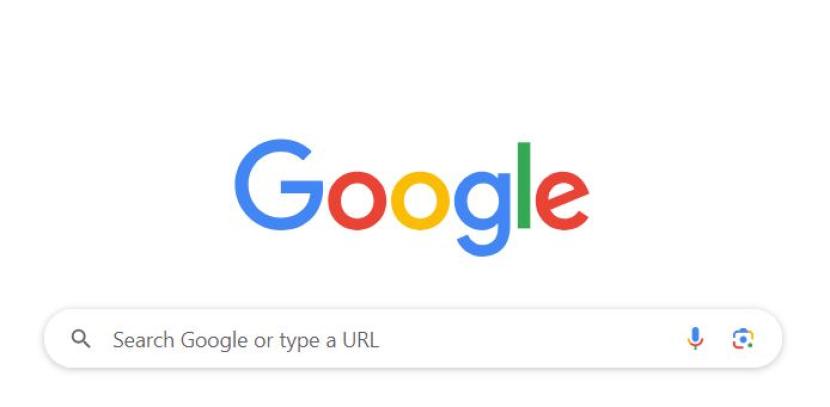REPUBLIKA.CO.ID, JAKARTA — Google memungkinkan Anda untuk mengaitkan nomor telepon dengan akun Google, yang dapat menambahkan tingkat keamanan ekstra melalui verifikasi identitas. Namun, jika Anda baru saja mengganti operator seluler atau pindah ke negara lain, Anda mungkin perlu memperbarui nomor telepon yang terkait dengan profil.
Berikut ini langkah-langkah untuk memperbarui nomor telepon yang terhubung ke akun Google Anda pada ponsel Android dilansir Android Police pada Selasa (10/10/2023).
1. Buka aplikasi Pengaturan pada perangkat Android.
2. Navigasikan ke dan ketuk Google.
3. Ketuk Kelola Akun Google Anda, yang akan membuka halaman pengaturan akun Google Anda.
4. Buka tab Info Pribadi di bagian atas.
5. Ketuk Telepon di bawah bagian Info Kontak.
6. Ketuk nomor telepon Anda.
7. Pilih tombol Edit di sebelah nomor Anda. Anda akan diminta untuk mengonfirmasi kepemilikan perangkat.
8. Ketuk tombol Lanjutkan berwarna biru. Anda akan diminta membuka kunci ponsel menggunakan kunci layar default, seperti sidik jari, ID wajah, atau kata sandi.
9. Buka kunci perangkat Anda, dan Anda akan dibawa kembali ke halaman nomor telepon.
10. Ketuk tombol Edit sekali lagi.
11. Pilih Perbarui Nomor.
12. Masukkan nomor telepon baru Anda.
13. Ketuk Pilih. Nomor telepon yang terkait dengan akun Google Anda telah diperbarui.
Proses memperbarui nomor telepon akun Google Anda di iPhone dan iPad sedikit berbeda. Berikut langkah-langkahnya:
1. Buka aplikasi Gmail di iPhone atau iPad Anda. Atau, Anda dapat membuka myaccount.google.com jika tidak menggunakan Gmail.
2. Ketuk gambar profil atau inisial akun Anda di sudut kanan atas.
3. Ketuk Akun Google.
4. Beralih ke Info Pribadi di bagian atas.
5. Ketuk Telepon di bawah Info Kontak.
6. Ketuk nomor telepon Anda.
7. Ketuk ikon Edit di sebelah nomor tersebut.
8. Ikuti petunjuk yang diberikan. Proses selanjutnya mirip dengan yang ada di perangkat Android.
Memperbarui nomor telepon pada akun Google Anda di komputer memiliki langkah-langkah yang mirip dengan perangkat seluler. Berikut panduannya:
1. Kunjungi myaccount.google.com atau akses akun Anda melalui layanan Google yang Anda gunakan.
2. Klik tab Info Pribadi di sidebar kiri.
3. Navigasikan ke Info Kontak dan klik Telepon.
4. Pilih nomor telepon Anda.
5. Klik tombol Edit di sebelah nomor Anda. Anda akan diminta untuk memverifikasi identitas Anda.
6. Masukkan kata sandi akun Google Anda dan klik Berikutnya.
7. Klik tombol Edit sekali lagi.
8. Klik Perbarui Nomor.
9. Masukkan nomor telepon baru Anda dan klik Pilih. Nomor telepon Anda telah berhasil diperbarui.
Nomor telepon yang terkait dengan akun Google Anda memiliki beberapa tujuan penting. Anda dapat menggunakannya untuk masuk ke akun Anda di berbagai layanan digital Google, menerima kode verifikasi dua langkah, dan memulihkan akun Google dengan menerima kode teks untuk menyetel ulang kata sandi Anda.
Google juga menggunakan nomor telepon untuk mempersonalisasi iklan yang ditampilkan kepada Anda. Anda dapat mematikannya dengan menavigasi ke bagian Preferensi pada pengaturan Telepon dan menonaktifkan Iklan & Layanan Google yang lebih baik. Google juga secara berkala akan memverifikasi nomor telepon tersebut untuk memastikan bahwa nomor tersebut masih aktif dan dimiliki oleh Anda.
Selalu penting untuk memperbarui nomor telepon akun Google Anda, terutama untuk tujuan keamanan dan kenyamanan. Hal ini sangat membantu jika Anda perlu memulihkan akun Google Anda saat terkunci. Ikuti langkah-langkah di atas, baik Anda menggunakan perangkat Android, iPhone/iPad, atau komputer, untuk memastikan nomor telepon Anda selalu terkini.